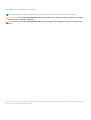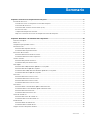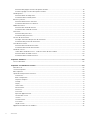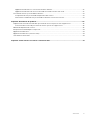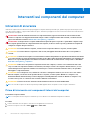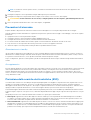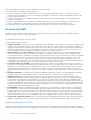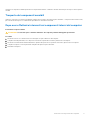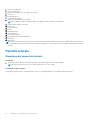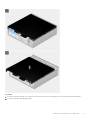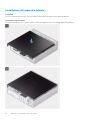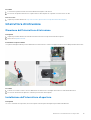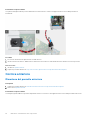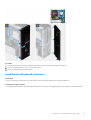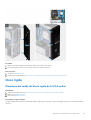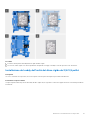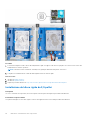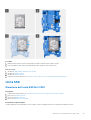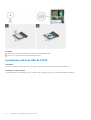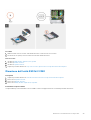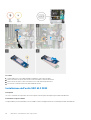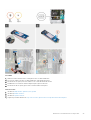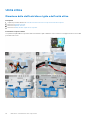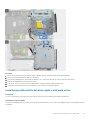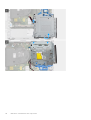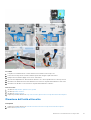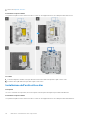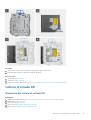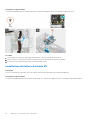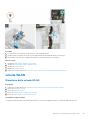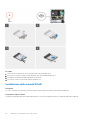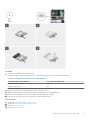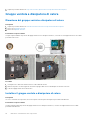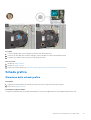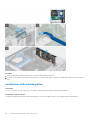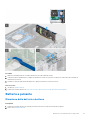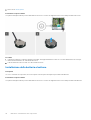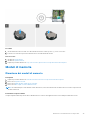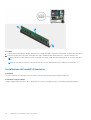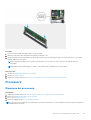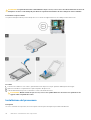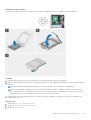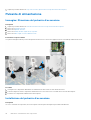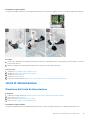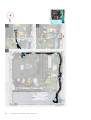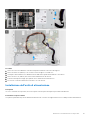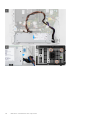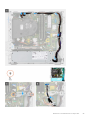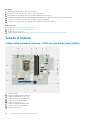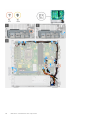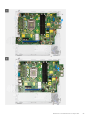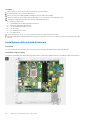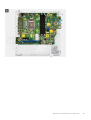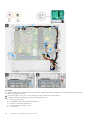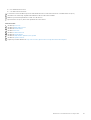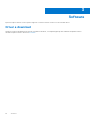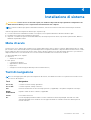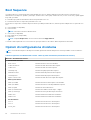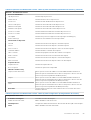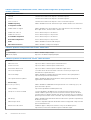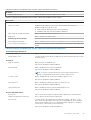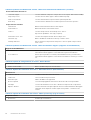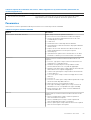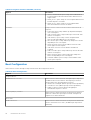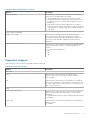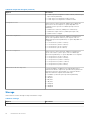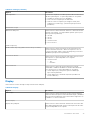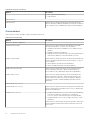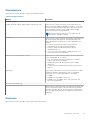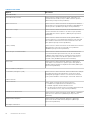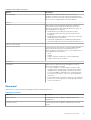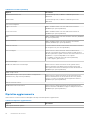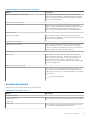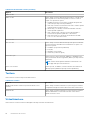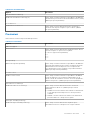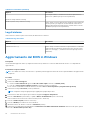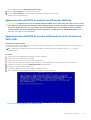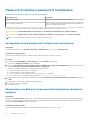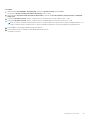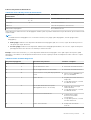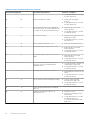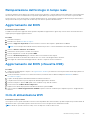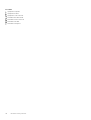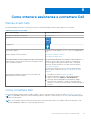OptiPlex 7090 con fattore di forma ridotto
Manuale di servizio
Modello normativo: D15S
Tipo normativo: D15S004
Aprile 2021
Rev. A00

Messaggi di N.B., Attenzione e Avvertenza
N.B.: un messaggio N.B. (Nota Bene) indica informazioni importanti che contribuiscono a migliorare l'utilizzo del prodotto.
ATTENZIONE: un messaggio di ATTENZIONE evidenzia la possibilità che si verifichi un danno all'hardware o una perdita
di dati ed indica come evitare il problema.
AVVERTENZA: un messaggio di AVVERTENZA evidenzia un potenziale rischio di danni alla proprietà, lesioni personali o
morte.
© 2021 Dell Inc. o sue società controllate. Tutti i diritti riservati. Dell, EMC e altri marchi sono marchi commerciali di Dell Inc. o di sue società controllate. Altri
marchi possono essere marchi dei rispettivi proprietari.

Capitolo 1: Interventi sui componenti del computer............................................................................6
Istruzioni di sicurezza............................................................................................................................................................ 6
Prima di intervenire sui componenti interni del computer.......................................................................................... 6
Precauzioni di sicurezza.................................................................................................................................................. 7
Protezione dalle scariche elettrostatiche (ESD)..........................................................................................................7
Kit di servizio ESD............................................................................................................................................................8
Trasporto dei componenti sensibili................................................................................................................................ 9
Dopo aver effettuato interventi sui componenti interni del computer......................................................................9
Capitolo 2: Rimozione e installazione dei componenti........................................................................10
Strumenti consigliati.............................................................................................................................................................10
Elenco viti..............................................................................................................................................................................10
Componenti principali del sistema.......................................................................................................................................11
Pannello laterale....................................................................................................................................................................12
Rimozione del coperchio laterale..................................................................................................................................12
Installazione del coperchio laterale...............................................................................................................................14
Interruttore di intrusione..................................................................................................................................................... 15
Rimozione dell'interruttore di intrusione......................................................................................................................15
Installazione dell'interruttore di apertura..................................................................................................................... 15
Cornice anteriore..................................................................................................................................................................16
Rimozione del pannello anteriore..................................................................................................................................16
Installazione del pannello anteriore...............................................................................................................................17
Disco rigido............................................................................................................................................................................19
Rimozione del caddy del disco rigido da 2,5/3,5 pollici............................................................................................. 19
Rimozione del disco rigido da 2,5 pollici......................................................................................................................20
Installazione del caddy dell'unità del disco rigido da 2,5/3,5 pollici..........................................................................21
Installazione del disco rigido da 2,5 pollici...................................................................................................................22
Unità SSD............................................................................................................................................................................. 23
Rimozione dell'unità SSD M.2 2230............................................................................................................................ 23
Installazione dell'unità SSD M.2 2230......................................................................................................................... 24
Rimozione dell'unità SSD M.2 2280............................................................................................................................ 25
Installazione dell'unità SSD M.2 2280......................................................................................................................... 26
Unità ottica...........................................................................................................................................................................28
Rimozione della staffa del disco rigido e dell'unità ottica..........................................................................................28
Installazione della staffa del disco rigido e dell'unità ottica.......................................................................................29
Rimozione dell'unità ottica slim.....................................................................................................................................31
Installazione dell'unità ottica slim................................................................................................................................. 32
Lettore di schede SD.......................................................................................................................................................... 33
Rimozione del lettore di schede SD.............................................................................................................................33
Installazione del lettore di schede SD..........................................................................................................................34
scheda WLAN...................................................................................................................................................................... 35
Rimozione della scheda WLAN.................................................................................................................................... 35
Installazione della scheda WLAN................................................................................................................................. 36
Gruppo ventola e dissipatore di calore..............................................................................................................................38
Sommario
Sommario 3

Rimozione del gruppo ventola e dissipatore di calore............................................................................................... 38
Installare il gruppo ventola e dissipatore di calore..................................................................................................... 38
Scheda grafica..................................................................................................................................................................... 39
Rimozione della scheda grafica....................................................................................................................................39
Installazione della scheda grafica.................................................................................................................................40
Batteria a pulsante............................................................................................................................................................... 41
Rimozione della batteria a bottone...............................................................................................................................41
Installazione della batteria a bottone...........................................................................................................................42
Moduli di memoria............................................................................................................................................................... 43
Rimozione dei moduli di memoria.................................................................................................................................43
Installazione dei moduli di memoria..............................................................................................................................44
Processore........................................................................................................................................................................... 45
Rimozione del processore.............................................................................................................................................45
Installazione del processore..........................................................................................................................................46
Pulsante di alimentazione................................................................................................................................................... 48
Immagine: Rimozione del pulsante di accensione......................................................................................................48
Installazione del pulsante di accensione......................................................................................................................48
Unità di alimentazione.........................................................................................................................................................49
Rimozione dell'unità di alimentazione..........................................................................................................................49
Installazione dell'unità di alimentazione........................................................................................................................51
Scheda di sistema................................................................................................................................................................54
Callout della scheda di sistema - 7090 con fattore di forma ridotto.......................................................................54
Rimozione della scheda di sistema.............................................................................................................................. 55
Installazione della scheda di sistema........................................................................................................................... 58
Capitolo 3: Software..................................................................................................................... 62
Driver e download................................................................................................................................................................62
Capitolo 4: Installazione di sistema................................................................................................. 63
Menu di avvio.......................................................................................................................................................................63
Tasti di navigazione.............................................................................................................................................................63
Boot Sequence.................................................................................................................................................................... 64
Opzioni di configurazione di sistema.................................................................................................................................64
Panoramica.....................................................................................................................................................................69
Boot Configuration........................................................................................................................................................ 70
Dispositivi integrati......................................................................................................................................................... 71
Storage............................................................................................................................................................................72
Display............................................................................................................................................................................. 73
Connessione................................................................................................................................................................... 74
Alimentazione................................................................................................................................................................. 75
Sicurezza........................................................................................................................................................................ 75
Password.........................................................................................................................................................................77
Ripristino aggiornamento.............................................................................................................................................. 78
Gestione dei sistemi.......................................................................................................................................................79
Tastiera........................................................................................................................................................................... 80
Virtualizzazione..............................................................................................................................................................80
Prestazioni.......................................................................................................................................................................81
Log di sistema................................................................................................................................................................ 82
Aggiornamento del BIOS in Windows............................................................................................................................... 82
4
Sommario

Aggiornamento del BIOS su sistemi con BitLocker abilitato.................................................................................... 83
Aggiornamento del BIOS di sistema utilizzando un'unità di memoria flash USB................................................... 83
Password di sistema e password di installazione............................................................................................................ 84
Assegnazione di una password di configurazione del sistema.................................................................................84
Eliminazione o modifica di una password di installazione e di sistema esistente................................................... 84
Capitolo 5: Risoluzione dei problemi............................................................................................... 86
Diagnostica di verifica di controllo delle prestazioni di sistema al preavvio Dell SupportAssist.................................86
Esecuzione della verifica di prestazioni di sistema al preavvio SupportAssist....................................................... 86
Indicatori di diagnostica di sistema....................................................................................................................................86
Reimpostazione dell'orologio in tempo reale....................................................................................................................89
Aggiornamento del BIOS.................................................................................................................................................... 89
Aggiornamento del BIOS (chiavetta USB).......................................................................................................................89
Ciclo di alimentazione WiFi.................................................................................................................................................89
Capitolo 6: Come ottenere assistenza e contattare Dell.....................................................................91
Sommario 5

Interventi sui componenti del computer
Istruzioni di sicurezza
Utilizzare le seguenti istruzioni di sicurezza per proteggere il computer da danni potenziali e per garantire la propria sicurezza personale.
Salvo diversamente indicato, ogni procedura inclusa in questo documento presuppone che siano state lette le informazioni sulla sicurezza
spedite assieme al computer.
AVVERTENZA: Prima di effettuare interventi sui componenti interni, leggere le informazioni sulla sicurezza fornite
assieme al computer. Per maggiori informazioni sulle procedure consigliate relative alla sicurezza, consultare la home
page Conformità alle normative su www.dell.com/regulatory_compliance.
AVVERTENZA: Scollegare tutte le sorgenti di alimentazione prima di aprire il coperchio o i pannelli del computer. Dopo
aver eseguito gli interventi sui componenti interni del computer, ricollocare tutti i coperchi, i pannelli e le viti prima di
collegare il computer alla presa elettrica.
ATTENZIONE: Per evitare danni al computer, assicurarsi che la superficie di lavoro sia piana, asciutta e pulita.
ATTENZIONE: Per evitare danni ai componenti e alle schede, maneggiarli dai bordi ed evitare di toccare i piedini e i
contatti.
ATTENZIONE: L'utente dovrà eseguire solo interventi di risoluzione dei problemi e le riparazioni nella misura autorizzata
e secondo le direttive ricevute dal team dell'assistenza tecnica Dell. I danni dovuti alla manutenzione non autorizzata da
Dell non sono coperti dalla garanzia. Consultare le istruzioni relative alla sicurezza fornite con il prodotto o all'indirizzo
www.dell.com/regulatory_compliance.
ATTENZIONE: Prima di toccare qualsiasi componente interno del computer, scaricare a terra l'elettricità statica del
corpo toccando una superficie metallica non verniciata, ad esempio sul retro del computer. Durante il lavoro, toccare
a intervalli regolari una superficie metallica non verniciata per scaricare l'eventuale elettricità statica, che potrebbe
danneggiare i componenti interni.
ATTENZIONE: Per scollegare un cavo, afferrare il connettore o la linguetta di rilascio, non il cavo stesso. Per evitare
danni al computer, assicurarsi che la superficie di lavoro sia piana, asciutta e pulita. Quando si scollegano i cavi,
mantenerli allineati uniformemente per evitare di piegare eventuali piedini dei connettori. Quando si collegano i cavi,
accertarsi che le porte e i connettori siano orientati e allineati correttamente.
ATTENZIONE: Premere ed estrarre eventuali schede installate nel lettore di schede multimediali.
N.B.: Il colore del computer e di alcuni componenti potrebbe apparire diverso da quello mostrato in questo documento.
Prima di intervenire sui componenti interni del computer
Informazioni su questa attività
N.B.: Le immagini contenute in questo documento possono differire a seconda della configurazione ordinata.
Procedura
1. Salvare e chiudere tutti i file aperti e uscire da tutte le applicazioni in esecuzione.
2. Arrestare il computer. Fare clic su Start >
Power > Shut down.
1
6 Interventi sui componenti del computer

N.B.: Se si utilizza un sistema operativo diverso, consultare la documentazione relativa alle istruzioni sullo spegnimento del
sistema operativo.
3. Scollegare il computer e tutte le periferiche collegate dalle rispettive prese elettriche.
4. Scollegare tutti i dispositivi e le periferiche di rete collegati, come tastiera, mouse e monitor, dal computer.
ATTENZIONE: Per disconnettere un cavo di rete, scollegare prima il cavo dal computer, quindi dal dispositivo di rete.
5. Rimuovere qualsiasi scheda flash e disco ottico dal computer, se applicabile.
Precauzioni di sicurezza
Il capitolo dedicato alle precauzioni di sicurezza fornisce istruzioni dettagliate su cosa fare prima di procedere allo smontaggio.
Prima di eseguire procedure di installazione o riparazione che prevedono operazioni di smontaggio o riassemblaggio, osservare le seguenti
precauzioni.
● Spegnere il sistema e tutte le periferiche collegate.
● Scollegare il sistema e tutte le periferiche collegate dall'alimentazione CA.
● Scollegare dal sistema tutti i cavi di rete, telefonici e delle linee di telecomunicazione.
● Per evitare il rischio di scariche elettrostatiche, quando si interviene all'interno di utilizzare un kit di servizio ESD.
● Dopo aver rimosso un componente del sistema, posizionarlo con cura su un tappetino antistatico.
● Indossare scarpe con suole di gomma isolanti per ridurre la possibilità di elettrocuzione.
Alimentazione in standby
I prodotti Dell con alimentazione in standby devono essere scollegati dalla presa elettrica prima di aprire il case. In sostanza, i sistemi con
alimentazione in standby rimangono alimentati anche da spenti. L'alimentazione interna consente di accendere (Wake on LAN) e mettere
in sospensione il sistema da remoto, con in più altre funzionalità avanzate di risparmio energia.
Dopo lo scollegamento, premere e tenere premuto per 20 secondi il pulsante di accensione per scaricare l'energia residua nella scheda di
sistema.
Accoppiamento
Il metodo dell'accoppiamento consente di collegare due o più conduttori di messa a terra allo stesso potenziale elettrico. Questa operazione
viene eseguita utilizzando un kit di servizio ESD (scariche elettrostatiche). Nel collegare un cavo di associazione, controllare che sia
collegato all'hardware bare metal e mai a una superficie in metallo non verniciato o in altro materiale. Il cinturino da polso deve essere
stretto e a contatto con la pelle; prima di effettuare l'associazione con l'apparecchiatura, l'utente deve rimuovere tutti i gioielli, ad esempio
orologi, braccialetti o anelli.
Protezione dalle scariche elettrostatiche (ESD)
Le scariche elettrostatiche sono una delle preoccupazioni principali quando si maneggiano componenti elettronici, in particolare se molto
sensibili, come le schede di espansione, i processori, i moduli di memoria DIMM e le schede di sistema. Persino la minima scarica può
danneggiare i circuiti anche in modo imprevisto, ad esempio con problemi intermittenti o una minore durata del prodotto. Mentre il settore
spinge per ridurre i requisiti di alimentazione a fronte di una maggiore densità, la protezione ESD interessa sempre di più.
A causa della maggiore densità dei semiconduttori utilizzati negli ultimi prodotti Dell, ora la sensibilità ai possibili danni da elettricità statica
è superiore rispetto al passato. Per questo motivo, alcuni metodi precedentemente approvati per la gestione dei componenti non sono più
validi.
Due tipi di protezione contro i danni da scariche elettrostatiche sono i guasti gravi e intermittenti.
● Guasti gravi: rappresentano circa il 20% degli errori da ESD. Il danno provoca una perdita di funzionalità del dispositivo immediata
e completa. Un esempio di guasto grave è quello di una memoria DIMM che, dopo una scossa elettrostatica, genera un sintomo "No
POST/No Video" emettendo un segnale acustico di memoria mancante o non funzionante.
● Guasti intermittenti: rappresentano circa l'80% degli errori da ESD. L'elevato tasso di errori intermittenti indica che la maggior parte
dei danni che si verificano non è immediatamente riconoscibile. Il modulo DIMM riceve una scossa elettrostatica, ma il tracciato è solo
indebolito e non produce sintomi osservabili nell'immediato. La traccia indebolita può impiegare settimane o mesi prima di manifestare
problemi e nel frattempo può compromettere l'integrità della memoria, errori di memoria intermittenti, ecc.
Interventi sui componenti del computer
7

Il danno più difficile da riconoscere e risolvere i problemi è l'errore intermittente.
Per prevenire danni ESD, eseguire le seguenti operazioni:
● Utilizzare un cinturino ESD cablato completo di messa a terra. L'uso di cinturini antistatici wireless non è ammesso, poiché non
forniscono protezione adeguata. Toccare lo chassis prima di maneggiarne i componenti non garantisce un'adeguata protezione alle
parti più sensibili ai danni da ESD.
● Tutti questi componenti vanno maneggiati in un'area priva di elettricità statica. Se possibile, utilizzare rivestimenti antistatici da
pavimento e da scrivania.
● Quando si estrae dalla confezione un componente sensibile all'elettricità statica, non rimuoverlo dall'involucro antistatico fino al
momento dell'installazione. Prima di aprire la confezione antistatica, scaricare l'elettricità statica dal proprio corpo.
● Prima di trasportare un componente sensibile all'elettricità statica, riporlo in un contenitore o una confezione antistatica.
Kit di servizio ESD
Il kit di servizio non monitorato è quello utilizzato più comunemente. Ogni kit di servizio include tre componenti principali: tappetino
antistatico, cinturino da polso e cavo per l'associazione.
Componenti del kit di servizio ESD
I componenti del kit di servizio ESD sono:
● Tappetino antistatico: il tappetino antistatico è disperdente ed è possibile riporvi i componenti durante le operazioni di manutenzione.
Quando si utilizza un tappetino antistatico, il cinturino da polso deve essere stretto e il cavo di associazione collegato al tappetino e a
un qualsiasi componente bare metal del sistema al quale si lavora. Dopodiché, è possibile rimuovere i componenti per la manutenzione
dal sacchetto di protezione ESD e posizionarli direttamente sul tappetino. Gli elementi sensibili alle scariche elettrostatiche possono
essere maneggiati e riposti in tutta sicurezza sul tappetino ESD, nel sistema o dentro una borsa.
● Cinturino da polso e cavo di associazione: il cinturino da polso e il cavo di associazione possono essere collegati direttamente
al polso e all'hardware bare metal se non è necessario il tappetino ESD oppure al tappetino antistatico per proteggere l'hardware
momentaneamente riposto sul tappetino. Il collegamento fisico del cinturino da polso e del cavo di associazione fra l'utente, il tappetino
ESD e l'hardware è noto come "associazione". Utilizzare i kit di servizio solo con un cinturino da polso, un tappetino e un cavo di
associazione. Non utilizzare mai cinturini da polso senza cavi. Tenere sempre presente che i fili interni del cinturino da polso sono
soggetti a danni da normale usura e vanno controllati regolarmente con l'apposito tester per evitare accidentali danni all'hardware ESD.
Si consiglia di testare il cinturino da polso e il cavo di associazione almeno una volta alla settimana.
● Tester per cinturino da polso ESD: i fili interni del cinturino ESD sono soggetti a usura. Quando si utilizza un kit non monitorato, è
buona norma testare regolarmente il cinturino prima di ogni chiamata di servizio e, comunque, almeno una volta alla settimana. Il modo
migliore per testare il cinturino da polso è utilizzare l'apposito tester. Se non si dispone di un tester per il cinturino da polso, rivolgersi
alla sede regionale per richiederne uno. Per eseguire il test, collegare al tester il cavo di associazione del cinturino legato al polso e
spingere il pulsante di esecuzione del test. Se il test ha esito positivo, si accende un LED verde; nel caso contrario, si accender un LED
rosso.
● Elementi di isolamento: è fondamentale che i dispositivi sensibili alle scariche elettrostatiche, come gli alloggiamenti in plastica del
dissipatore di calore, siano lontani dalle parti interne con funzione di isolamento, che spesso sono altamente cariche.
● Ambiente operativo: prima di implementare il kit di servizio ESD, valutare la situazione presso la sede del cliente. Ad esempio,
distribuire il kit in un ambiente server è diverso dal farlo in un ambiente desktop o di un portatile. I server sono solitamente installati
in rack all'interno di un data center, mentre i desktop o i portatili si trovano in genere sulle scrivanie degli uffici. Prediligere sempre
un'area di lavoro ampia e piatta, priva di ingombri e sufficientemente grande da potervi riporre il kit ESD lasciando ulteriore spazio per
il tipo di sistema da riparare. Inoltre, l'area di lavoro deve essere tale da non consentire scariche elettrostatiche. Prima di maneggiare i
componenti hardware, controllare che i materiali isolanti presenti nell'area di lavoro, come il polistirolo e altri materiali plastici, si trovino
sempre ad almeno 30 cm di distanza dalle parti sensibili.
● Packaging ESD: i dispositivi sensibili alle scariche elettrostatiche devono essere imballati con materiale antistatico, preferibilmente
borse antistatiche. Tuttavia, il componente danneggiato deve essere sempre restituito nella stessa borsa e nello stesso imballaggio
ESD del componente nuovo. La borsa ESD deve essere ripiegata e richiusa con nastro avvolto; utilizzare inoltre lo stesso materiale di
imballaggio della scatola originale del componente nuovo. Al momento di rimuoverli dalla confezione, i dispositivi sensibili alle scariche
elettrostatiche devono essere riposti solo su superfici di lavoro protette dalle scariche ESD e mai sopra la borsa, che è protetta solo
all'interno. Questi elementi possono essere maneggiati e riposti solo sul tappetino ESD, nel sistema o dentro una borsa antistatica.
● Trasporto dei componenti sensibili: quando si trasportano componenti sensibili alle scariche elettrostatiche, ad esempio le parti di
ricambio o componenti da restituire a Dell, per la sicurezza del trasporto è fondamentale riporli all'interno di sacchetti antistatici.
Riepilogo della protezione ESD
Durante la manutenzione dei prodotti Dell, si consiglia che i tecnici dell'assistenza sul campo utilizzino sempre la normale protezione ESD
cablata con cinturino per la messa a terra e il tappetino antistatico protettivo. Inoltre, durante la manutenzione per i tecnici è fondamentale
8
Interventi sui componenti del computer

mantenere i componenti sensibili separati da tutte le parti dell'isolamento e utilizzare sacchetti antistatici per il trasporto dei componenti
sensibili.
Trasporto dei componenti sensibili
Quando si trasportano componenti sensibili alle scariche elettrostatiche, ad esempio le parti di ricambio o componenti da restituire a Dell,
per la sicurezza del trasporto è fondamentale riporli all'interno di sacchetti antistatici.
Dopo aver effettuato interventi sui componenti interni del computer
Informazioni su questa attività
ATTENZIONE: Lasciare viti sparse o allentate all'interno del computer potrebbe danneggiarlo gravemente.
Procedura
1. Ricollocare tutte le viti e accertarsi che non rimangano viti sparse all'interno del computer.
2. Collegare eventuali periferiche, cavi o dispositivi esterni rimossi prima di aver iniziato gli interventi sul computer.
3. Ricollocare eventuali schede multimediali, dischi e qualsiasi altra parte rimossa prima di aver iniziato gli interventi sul computer.
4. Collegare il computer e tutte le periferiche collegate alle rispettive prese elettriche.
5. Accendere il computer.
Interventi sui componenti del computer
9

Rimozione e installazione dei componenti
N.B.: Le immagini contenute in questo documento possono differire a seconda della configurazione ordinata.
Strumenti consigliati
Le procedure in questo documento potrebbero richiedere i seguenti strumenti:
● Cacciavite Philips a croce n. 0
● Cacciavite a croce Philips #1
● Graffietto in plastica, consigliato per tecnici sul campo
Elenco viti
La seguente tabella mostra l'elenco delle viti e le immagini dei diversi componenti nel sistema:
Tabella 1. Elenco viti
Componente Tipo di vite Quantità Immagine
Unità SSD M.2 2230/2280 M2x3 1
Lettore di schede SD M3x5 2
Scheda WLAN M2x3 1
Gruppo ventola e dissipatore di calore Viti di fissaggio 4
Unità di alimentazione 6x32 3
Scheda di sistema #6-32 4
2
10 Rimozione e installazione dei componenti

Componenti principali del sistema
1. Coperchio laterale
Rimozione e installazione dei componenti
11

2. Interruttore di intrusione
3. Lettore di schede SD
4. Gruppo ventola del processore e dissipatore di calore
5. Processore
6. Modulo di memoria
7. Disco rigido da 2,5 pollici
8. Caddy per dischi rigidi da 2,5/3,5 pollici
N.B.: Il caddy può supportare un disco rigido da 2,5 pollici e uno da 3,5 pollici su entrambi i lati.
9. Staffa per disco rigido e unità ottica
10. Unità ottica
11. Pannello anteriore
12. Chassis
13. Scheda di sistema
14. Ventola del telaio
15. Unità di alimentazione
16. Unità di elaborazione grafica alimentata
17. WLAN M.2
18. Altoparlante
N.B.: Dell fornisce un elenco di componenti e i relativi numeri parte della configurazione del sistema originale acquistata. Queste parti
sono disponibili in base alle coperture di garanzia acquistate dal cliente. Contattare il proprio responsabile vendite Dell per le opzioni di
acquisto.
Pannello laterale
Rimozione del coperchio laterale
Prerequisiti
1. Seguire le procedure descritte in Prima di effettuare interventi sui componenti interni del computer.
N.B.: Accertarsi di rimuovere il cavo di sicurezza dal relativo slot (se possibile).
Informazioni su questa attività
Le immagini seguenti mostrano i coperchi laterali e forniscono una rappresentazione visiva della procedura di rimozione.
12
Rimozione e installazione dei componenti

Procedura
1. Far scorrere il fermo di rilascio verso destra fino a sentire un clic e far scorrere il coperchio verso la parte posteriore del computer.
2. Sollevare il coperchio laterale dal computer.
Rimozione e installazione dei componenti
13

Installazione del coperchio laterale
Prerequisiti
Se si sta sostituendo un componente, rimuovere il quello esistente prima di eseguire la procedura di installazione.
Informazioni su questa attività
La seguente immagine mostra il coperchio laterale e fornisce una rappresentazione visiva della procedura di installazione.
14 Rimozione e installazione dei componenti

Procedura
1. Posizionare il coperchio laterale sul sistema allineando le linguette sullo chassis.
2. Far scorrere il coperchio laterale verso la parte anteriore del computer fino a quando non viene emesso un clic.
Fasi successive
1. Seguire le procedure descritte in Dopo aver effettuato gli interventi sui componenti interni del computer.
Interruttore di intrusione
Rimozione dell'interruttore di intrusione
Prerequisiti
1. Seguire le procedure descritte in Prima di effettuare interventi sui componenti interni del computer.
2. Rimuovere il coperchio laterale.
Informazioni su questa attività
La seguente immagine indica la posizione dell’interruttore di intrusione e fornisce una rappresentazione visiva della procedura di rimozione.
Procedura
1. Premere verso il basso il fermo sul cavo dell'interruttore di intrusione e scollegarlo dal connettore sulla scheda di sistema.
2. Far scorrere l'interruttore di apertura e sollevarlo per rimuoverlo dal computer.
Installazione dell'interruttore di apertura
Prerequisiti
Se si sta sostituendo un componente, rimuovere il quello esistente prima di eseguire la procedura di installazione.
Rimozione e installazione dei componenti
15

Informazioni su questa attività
La seguente immagine indica la posizione dell’interruttore di intrusione e fornisce una rappresentazione visiva della procedura di
installazione.
Procedura
1. Far scorrere l'interruttore di apertura nello slot dello chassis.
2. Inserire il connettore del cavo dell'interruttore di intrusione nel connettore sulla scheda di sistema finché non scatta in posizione.
Fasi successive
1. Installare il coperchio laterale.
2. Seguire le procedure descritte in Dopo aver effettuato gli interventi sui componenti interni del computer.
Cornice anteriore
Rimozione del pannello anteriore
Prerequisiti
1. Seguire le procedure descritte in Prima di effettuare interventi sui componenti interni del computer.
2. Rimuovere il coperchio laterale.
Informazioni su questa attività
Le immagini seguenti indicano la posizione del pannello anteriore e forniscono una rappresentazione visiva della procedura di rimozione.
16
Rimozione e installazione dei componenti

Procedura
1. Sollevare delicatamente e rilasciare le linguette del coperchio anteriore in sequenza dalla parte superiore.
2. Spostare il coperchio anteriore verso l'esterno dallo chassis,
3. Rimuovere il pannello anteriore dallo chassis.
Installazione del pannello anteriore
Prerequisiti
Se si sta sostituendo un componente, rimuovere il quello esistente prima di eseguire la procedura di installazione.
Informazioni su questa attività
Le immagini seguenti indicano la posizione del pannello anteriore e forniscono una rappresentazione visiva della procedura di installazione.
Rimozione e installazione dei componenti
17

18 Rimozione e installazione dei componenti

Procedura
1. Allineare e inserire le linguette del coperchio anteriore con gli slot sullo chassis.
2. Ruotare il pannello anteriore verso lo chassis finché non scatta in posizione.
Fasi successive
1. Installare il coperchio laterale.
2. Seguire le procedure descritte in Dopo aver effettuato gli interventi sui componenti interni del computer.
Disco rigido
Rimozione del caddy del disco rigido da 2,5/3,5 pollici
Prerequisiti
1. Seguire le procedure descritte in Prima di effettuare interventi sui componenti interni del computer.
2. Rimuovere il coperchio laterale.
3. Rimuovere il pannello anteriore.
Informazioni su questa attività
La figura seguente indica la posizione del caddy del disco rigido da 2,5/3,5 pollici e fornisce una rappresentazione visiva della procedura di
rimozione.
Rimozione e installazione dei componenti
19

Procedura
1. Scollegare i cavi di alimentazione e dati del disco rigido dai connettori sul disco rigido e premere la linguetta sinistra verso il disco rigido
per liberare il caddy dallo chassis.
2. Sbloccare il caddy del disco rigido dalle linguette sul lato destro e far scorrere il caddy fuori dal disco rigido.
N.B.:
I cavi di alimentazione e dati del disco rigido possono essere collegati solo dal lato inferiore del caddy. Prendere nota
dell'orientamento del disco rigido per evitare errori durante l'installazione.
Rimozione del disco rigido da 2,5 pollici
Prerequisiti
1. Seguire le procedure descritte in Prima di effettuare interventi sui componenti interni del computer.
2. Rimuovere il coperchio laterale.
3. Rimuovere il pannello anteriore.
4. Rimuovere il caddy del disco rigido da 2,5/3,5 pollici.
Informazioni su questa attività
La seguente immagine indica la posizione del disco rigido e fornisce una rappresentazione visiva della procedura di rimozione.
N.B.:
Il caddy del disco rigido può supportare un disco rigido da 2,5 pollici e uno da 3,5 pollici contemporaneamente. Capovolgere il
caddy per trovare il secondo gruppo di punti di montaggio per i dischi rigidi.
20 Rimozione e installazione dei componenti
La pagina si sta caricando...
La pagina si sta caricando...
La pagina si sta caricando...
La pagina si sta caricando...
La pagina si sta caricando...
La pagina si sta caricando...
La pagina si sta caricando...
La pagina si sta caricando...
La pagina si sta caricando...
La pagina si sta caricando...
La pagina si sta caricando...
La pagina si sta caricando...
La pagina si sta caricando...
La pagina si sta caricando...
La pagina si sta caricando...
La pagina si sta caricando...
La pagina si sta caricando...
La pagina si sta caricando...
La pagina si sta caricando...
La pagina si sta caricando...
La pagina si sta caricando...
La pagina si sta caricando...
La pagina si sta caricando...
La pagina si sta caricando...
La pagina si sta caricando...
La pagina si sta caricando...
La pagina si sta caricando...
La pagina si sta caricando...
La pagina si sta caricando...
La pagina si sta caricando...
La pagina si sta caricando...
La pagina si sta caricando...
La pagina si sta caricando...
La pagina si sta caricando...
La pagina si sta caricando...
La pagina si sta caricando...
La pagina si sta caricando...
La pagina si sta caricando...
La pagina si sta caricando...
La pagina si sta caricando...
La pagina si sta caricando...
La pagina si sta caricando...
La pagina si sta caricando...
La pagina si sta caricando...
La pagina si sta caricando...
La pagina si sta caricando...
La pagina si sta caricando...
La pagina si sta caricando...
La pagina si sta caricando...
La pagina si sta caricando...
La pagina si sta caricando...
La pagina si sta caricando...
La pagina si sta caricando...
La pagina si sta caricando...
La pagina si sta caricando...
La pagina si sta caricando...
La pagina si sta caricando...
La pagina si sta caricando...
La pagina si sta caricando...
La pagina si sta caricando...
La pagina si sta caricando...
La pagina si sta caricando...
La pagina si sta caricando...
La pagina si sta caricando...
La pagina si sta caricando...
La pagina si sta caricando...
La pagina si sta caricando...
La pagina si sta caricando...
La pagina si sta caricando...
La pagina si sta caricando...
La pagina si sta caricando...
-
 1
1
-
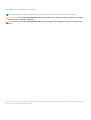 2
2
-
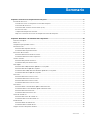 3
3
-
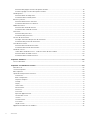 4
4
-
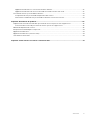 5
5
-
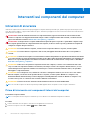 6
6
-
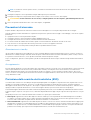 7
7
-
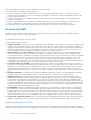 8
8
-
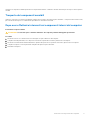 9
9
-
 10
10
-
 11
11
-
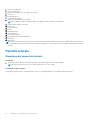 12
12
-
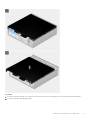 13
13
-
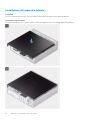 14
14
-
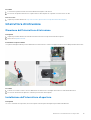 15
15
-
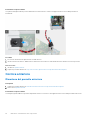 16
16
-
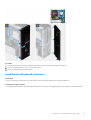 17
17
-
 18
18
-
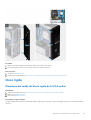 19
19
-
 20
20
-
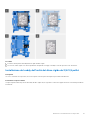 21
21
-
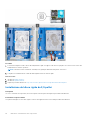 22
22
-
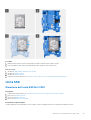 23
23
-
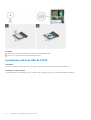 24
24
-
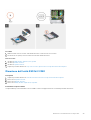 25
25
-
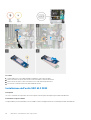 26
26
-
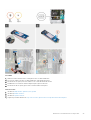 27
27
-
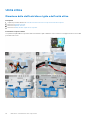 28
28
-
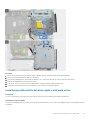 29
29
-
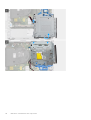 30
30
-
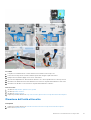 31
31
-
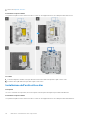 32
32
-
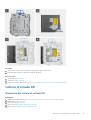 33
33
-
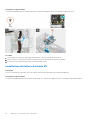 34
34
-
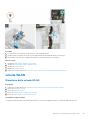 35
35
-
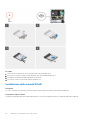 36
36
-
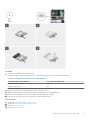 37
37
-
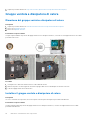 38
38
-
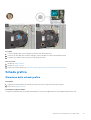 39
39
-
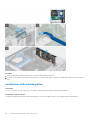 40
40
-
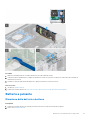 41
41
-
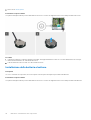 42
42
-
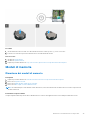 43
43
-
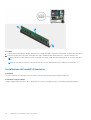 44
44
-
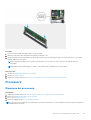 45
45
-
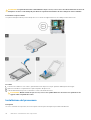 46
46
-
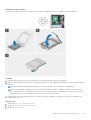 47
47
-
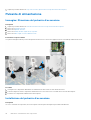 48
48
-
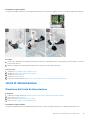 49
49
-
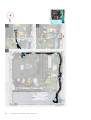 50
50
-
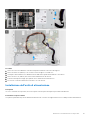 51
51
-
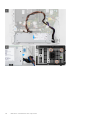 52
52
-
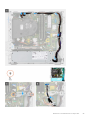 53
53
-
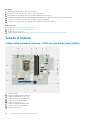 54
54
-
 55
55
-
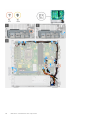 56
56
-
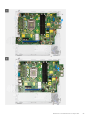 57
57
-
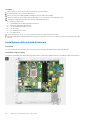 58
58
-
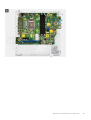 59
59
-
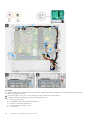 60
60
-
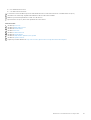 61
61
-
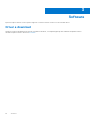 62
62
-
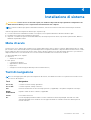 63
63
-
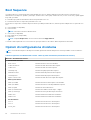 64
64
-
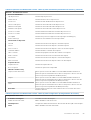 65
65
-
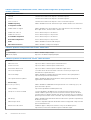 66
66
-
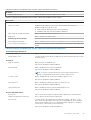 67
67
-
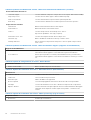 68
68
-
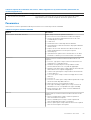 69
69
-
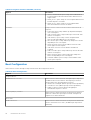 70
70
-
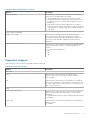 71
71
-
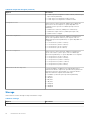 72
72
-
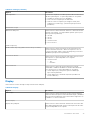 73
73
-
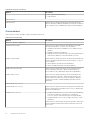 74
74
-
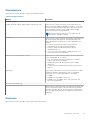 75
75
-
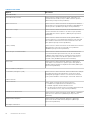 76
76
-
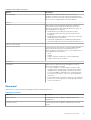 77
77
-
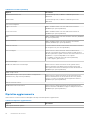 78
78
-
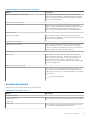 79
79
-
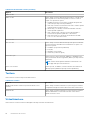 80
80
-
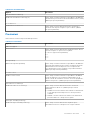 81
81
-
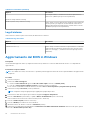 82
82
-
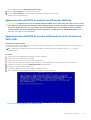 83
83
-
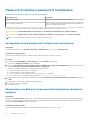 84
84
-
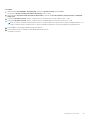 85
85
-
 86
86
-
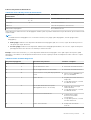 87
87
-
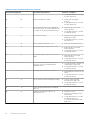 88
88
-
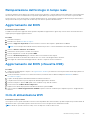 89
89
-
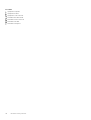 90
90
-
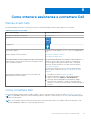 91
91
Dell OptiPlex 7090 Manuale del proprietario
- Tipo
- Manuale del proprietario
- Questo manuale è adatto anche per
Documenti correlati
-
Dell OptiPlex 5090 Manuale del proprietario
-
Dell OptiPlex 7080 Manuale del proprietario
-
Dell OptiPlex 3080 Manuale del proprietario
-
Dell Precision 3240 Compact Manuale del proprietario
-
Dell OptiPlex 7080 Manuale del proprietario
-
Dell OptiPlex 5080 Manuale del proprietario
-
Dell OptiPlex 5080 Manuale del proprietario
-
Dell OptiPlex 7080 Manuale del proprietario
-
Dell OptiPlex 5080 Manuale del proprietario
-
Dell OptiPlex 3080 Manuale del proprietario